Assez souvent parmi les utilisateurs de Windows 7 (ouiet pas seulement) des problèmes surviennent lorsque la mise à jour automatique du système est activée, mais pour une raison quelconque, cela ne fonctionne pas, et Windows affiche un message indiquant l'erreur 80070002. Voyons pourquoi cela se produit et vous expliquons comment y remédier en utilisant les méthodes les plus simples.
Pourquoi l'erreur 80070002 apparaît-elle?
Strictement parlant, les causes de tellesL'échec peut être très important, mais en général, tout se résume au fait que le service responsable de la recherche et de l'installation des packages de mise à jour ne fonctionne pas correctement ou est en conflit avec d'autres processus.
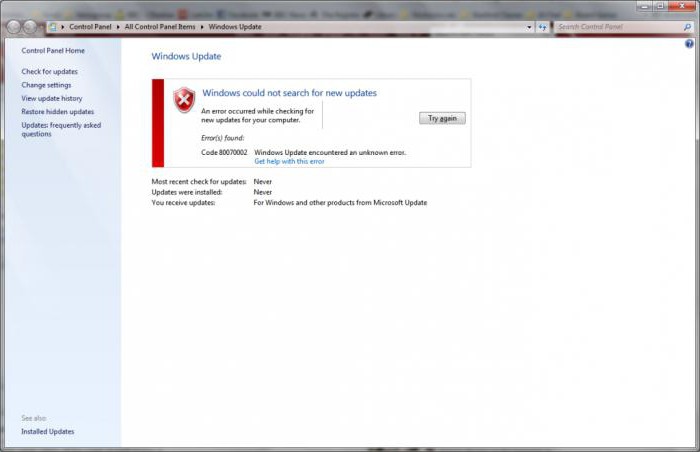
C'est là que l'erreur 80070002 apparaît (Windows7) lors de l'installation des mises à jour. À cet égard, il est possible de proposer plusieurs solutions de base sur la manière de se débarrasser des pannes de ce type, d'autant plus que ce n'est pas si difficile à faire que cela puisse paraître à première vue. Un peu de patience et tout ira bien.
Code 80070002 (erreur de mise à jour Windows 7): comment y remédier de la manière la plus simple?
Pour commencer, considérez, pour ainsi dire, le classiqueoption. Donc, nous supposons que le système a émis l'erreur 80070002 lors de l'installation des mises à jour pour Windows 7. Que dois-je faire? Dans la version la plus simple de la méthode de résolution de ce problème, nous utilisons le "Centre de mise à jour", accessible directement depuis le "Panneau de configuration" standard.

Ici, vous devez utiliser la fonction de recherche manuellemises à jour. Il est très probable que s'ils sont trouvés et installés sans aucune plainte, tout se mettra en place et l'erreur 80070002 n'apparaîtra plus.
Paramètres de date et d'heure
Il y a une autre raison banale à l'apparitionun tel échec - date et heure incorrectes. Après tout, que se passe-t-il lorsque vous essayez de mettre à jour? La date système est comparée aux paramètres du centre sur le serveur distant et à la date des mises à jour elles-mêmes. Par conséquent, si cette incohérence se produit, les packages ne sont pas installés.
Comment réparer l'erreur 80070002 dans une telle situation? Ça ne pourrait pas être plus simple. Il vous suffit de définir les paramètres actuels corrects. Mais ici, vous devez faire attention à un point: ils ne doivent pas être modifiés dans le système lui-même, comme le font certains utilisateurs, en appelant les paramètres en cliquant sur l'icône dans la barre d'état système. Cette approche ne fera rien.

Vous devez effectuer les réglages exclusivement dans le BIOS. En entrant dans la section principale, il y a une telle ligne. Après cela, vous devez enregistrer les modifications (en règle générale, cela se fait avec la touche F10), après quoi le système redémarrera avec de nouveaux paramètres. Si la raison était précisément la suivante, le processus de mise à jour se déroulera sans aucun problème.
Utilisation de la mise à jour du service de redémarrage
Considérons maintenant une technique plus compliquée, quiélimine les pannes dans la plupart des cas. Pour l'utiliser, vous devez entrer la commande services.msc dans la barre de menu Exécuter (Win + R) et accéder à l'éditeur approprié.

Ici, vous devez trouver le centre de service appropriémises à jour et arrêtez-le. Maintenant, dans le répertoire racine du système, nous trouvons le dossier SoftwareDistribution et le renommons SoftwareDistributionOLD, après quoi nous acceptons l'avertissement de contrôle de compte d'utilisateur.

Nous retournons maintenant à la fenêtre des services et réactivons le processus du centre de mise à jour. Encore une fois, si la mise à jour ne démarre pas automatiquement, vous pouvez utiliser la recherche et l'installation manuelles.
Utilitaires tiers
Une autre solution qui corrige l'erreur 80070002 consiste à utiliser des utilitaires spécialisés qui vous permettent d'effectuer de telles actions en mode complètement automatique.

Le programme "natif" est le mieux adapté pour cela.Outil Microsoft Fix It. Il suffit de démarrer l'application, puis de suivre les instructions de l '«Assistant», qui effectuera d'abord une analyse complète du système à la recherche de problèmes, puis corrigera les problèmes trouvés. Dans le même temps, d'autres problèmes peuvent être rencontrés en cours de route, toujours avec leur correction ultérieure. C'est en fait la polyvalence de cet utilitaire.
Quoi de plus?
Bien sûr, ce ne sont pas toutes des solutions qui peuvent êtreà utiliser lorsque cette erreur se produit. Comme le montre la pratique, des problèmes peuvent parfois être associés même avec le package Microsoft Office installé (la version 2003 diffère pour le pire). Que faire dans une telle situation? Oui, supprimez-le simplement et mettez à la place, disons, la version 2007 ou même supérieure. Mais, en principe, vous pouvez utiliser toutes les méthodes ci-dessus comme solutions générales pour tous les cas.
En fait, dans un sens, il vaut mieux faireà chaque étape, sauf peut-être le réglage des paramètres de date et d'heure s'ils sont corrects. Dans les deux cas, la technique de redémarrage d'un service est générique. Et pour ceux qui ne veulent pas perdre de temps et se plonger dans ces paramètres, l'utilitaire standard de Microsoft est parfait. Cependant, la méthode à utiliser dépend des préférences de l'utilisateur lui-même.
Il reste à ajouter que ce ne sont pas toutes les raisons.si la mise à jour échoue. Qui sait, peut-être qu'un virus est entré dans le système et l'erreur est une conséquence de son activité. Il y a peut-être quelque part des conflits au niveau du système dans le sens de problèmes associés à des logiciels récemment installés. Mais on ne sait jamais ce qui pourrait être. En dernier recours, si rien ne vous aide du tout, vous pouvez essayer de restaurer le système à un état antérieur, puis voir comment le service ci-dessus se comportera.












